QGIS3で地理院地図を追加する方法
このページでは、国土地理院が提供する地理院地図をQGIS 3で表示するための設定方法を紹介しています。このページで紹介している方法は、バージョン3.0、3.2、3.6で試した方法です。QGIS 3を初めてインストールされる方は、こちらの記事もご覧ください。
ブラウザが表示されていない場合
ブラウザを表示
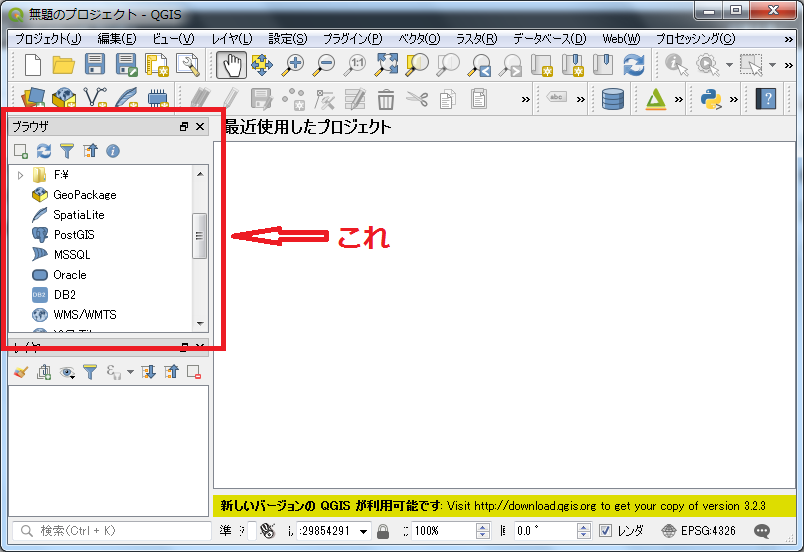
上の画像の赤四角で囲まれた部分のウィンドウが表示されていない場合は表示させます。

メニューの『ビュー』→『パネル』→『ブラウザ』と選択していくと、ブラウザが表示されます。
タイルを追加する
設定ダイアログを表示
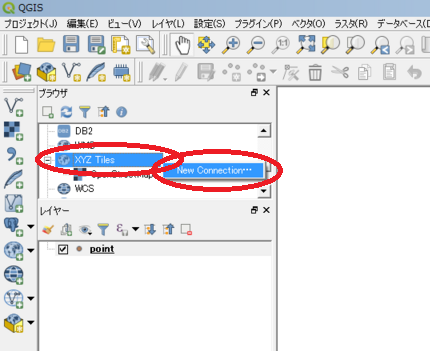
ブラウザの『XYZ Tiles』を右クリックすると『New Connection...』と表示されるので
選択します。
URLを設定する
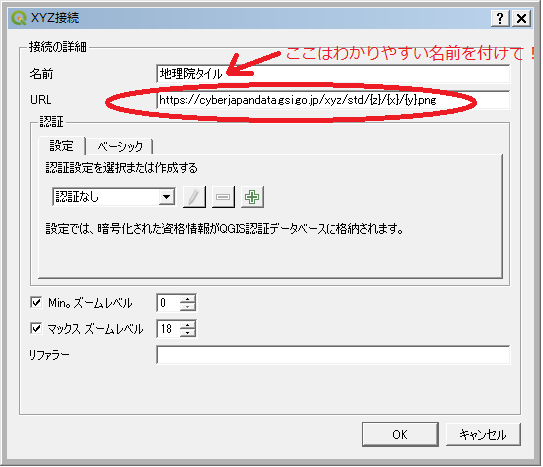
名前は適当に入力してください。URLは、ここでは次のようにしました。
https://cyberjapandata.gsi.go.jp/xyz/std/{z}/{x}/{y}.png
上記の他、使いたい地理院地図のURLは下記のサイトから選んで下さい。
https://maps.gsi.go.jp/development/ichiran.html
地理院地図を表示する
登録したタイルを選択
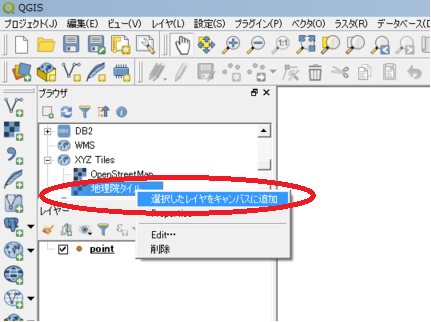
URLを設定するで設定した名前が追加されているので、その名前を右クリックして、「選択したレイヤをキャンパスに追加」を選択します。設定が正しければ地理院地図が表示されます。
結果
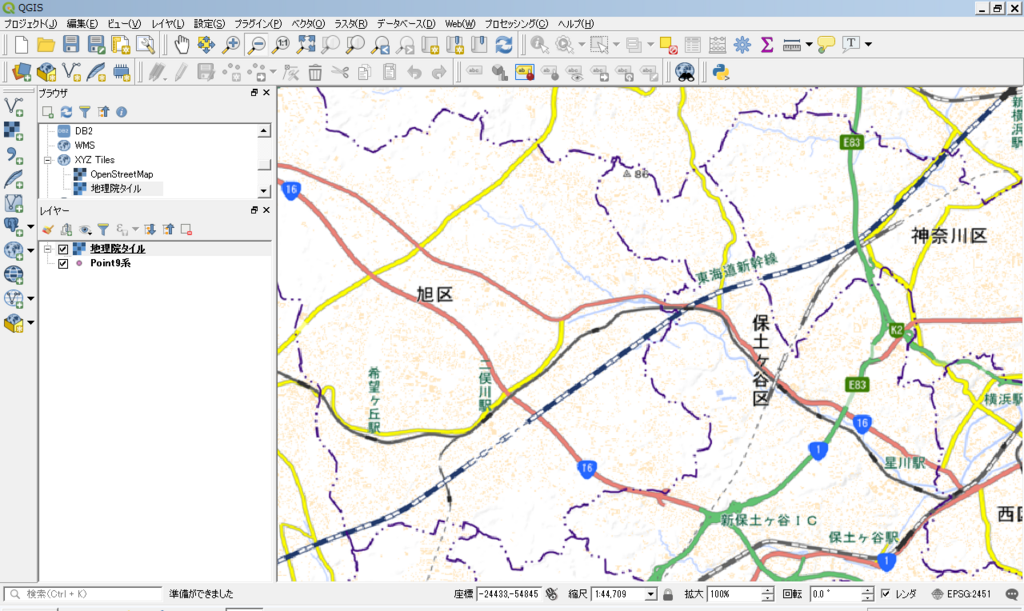
無事、表示されましたでしょうか?